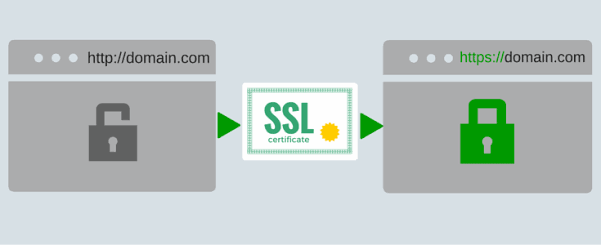
Merhaba arkadaşlar,
Bugün sizlere güvenli internet dediğimiz https:// olayın kurulumunu anlatacağım.
Öncelikle SSL nedir onu anlatayım sizlere;
Secure Sockets Layer yani Güvenli Giriş Katmanı anlamına gelen bu zat Server ile Alıcının iletişim kurduktan sonraki her türlü işlemi şifreleyerek devam etmesidir.
Peki SSL dediğimiz bu zat'ın özellikleri nelerdir, onu anlatayım sizlere;
*** Gelen verinin kodlaması ve şifreyi çözmesi esnasında güvenlik ve gizliliği sağlar.
*** Doküman arşivi oluşturulmasını kolaylaştırır.
*** İletilen dokümanların tarih ve zamanını doğrular.
*** En önemlisi ise internet üzerinden kart ile yapacağımız işlemleri güvenli bir şekilde yapmaya olanak şağlar.
Gel gelelim bu sertifikanın yüklenmesine.. Nasıl yükleneceğini anlatıyorum hemen..
1) Her zaman ki gibi CPanel Kontrol Panelimize girelim.
2) Güvenlik kategorisi adı altında bulunan SSL/TLS isimli seçeneğe tıklıyoruz.
Dipnot olarak; SSL sertifikamızı kullanabilmek için internet sitemizin özel bir IP adresinde çalışması gerekmektedir. hosting saylayıcımızdan alım yaparken özel IP adreside istemeyi unutmayınız.
Dipnot olarak 2; SSL kurulumu yapmadan önce web sitenize ait özel bir mail adresi olması gerekmektedir. Örn; info @ terminator . net
3) Daha sonra Private Key dediğimiz özel anahtarlarımızın olduğu sekmeye tıklıyoruz ve anahtarımızı oluşturuyoruz.
4) Daha sonra seçeneklere göre dolduruyoruz. Maddeler halinde takip edebilirsiniz.
Anahtar: 2048 bit seçeneğini seçiyoruz.
Etki Alanları: www olacak şekilde yazınız. (Örn : www. terminator .net).
Şehir: Yaşamış olduğunuz şehiri seçiyoruz.
Eyalet: Yaşamış olduğunuz ilçeyi seçiyoruz.
Ülke: Yaşamış olduğunuz ülkeyi seçiyoruz.
Şirket: Site adresinizi de bu alana yazıyoruz (Örn: terminator .net).
Şirket Bölümü: Web olarak işaretleyin.
E-Posta: Web Sitesine ait oluşturmuş olduğunuz mail adresinizi yazın. (Örn: info @ terminator . net)
Anahtar Parola: Bu alana rastgele bir metin giriniz (Örn: jusjUsnakUus672jsnqu27).
Açıklama: İsteğinize bağlı olmakla birlikte boş bırakabilirsiniz bu alanı.
5) Daha sonra Oluştur butonuna tıklayarak Kodlanmış olan CSR kodunu da kopyalayıp not defterine kaydediyoruz.
HOSTING SAĞLAYICINIZ ÜZERİNDEN İŞLEMLERE DEVAM EDİYORUZ.
6) Daha sonra hosting için kullandığımız paneli ekran üzerinde seçiyoruz.
7) Oluşturulan CSR kodunu açılan ekrana aynı şekilde kopyalıyoruz ve aşağısında bulunan tarafımıza ait bilgileri de eksiksiz bir biçimde giriyoruz.
8) Diğer bir yandan Yönetici yani tarafınıza ait bilgileri tekrar giriyoruz.
9) Eğer SSL Sertifikanızın doğru çalışmasını istiyorsanız eğer Domain Doğrulama Seçeneği ekranına giriyoruz ve SSL Doğrulanma Seçeneğini seçiyoruz. Tabii bunları yapmadan önce en başta da yaptığımız gibi yeni bir web site maili oluşturuyoruz. Örn; admin @ terminator . net
10) E-mail doğrulama seçeneğinden devam edeceğimiz için aşağıda seçeneklerden oluşturduğumuz mail'i seçiyoruz. (Mail: admin @ terminator . net)
11) Oluşturduğumuz bu mail adresinin Gelen Kutusuna doğrulama maili gelir gelmez hemen ardından SSL Sertifikası kurulum için hazır olacak.
ASIL KURULUM BAŞLIYOR. DİKKAT !!!
1) Onayladığımız ve kuruluma hazır olan SSL sertifikasını bilgisayarımıza indiriyoruz.
2) Başta da yaptığımız gibi Güvenlik kategorisinin altında bulunan SSL/TLS ekranına geliyoruz.
3) Siteniz için SSL yükleyin ve yönetin (HTTPS) seçeneğinin altında bulunan SSL sitelerini yönetini sekmesine tıklıyoruz.
4) Bir SSL Web Sitesi Yükleyin seçeneğinin ardından;
** Etki Alanı: Çıkan ekrandan site adresinizi seçiyoruz.
** Sertifika (CRT): SSL dosyalarınızın bulunduğu .zip dosyasının içinde bulunan .crt ile biten dosyanın içeriğini kopyalayıp bu alana yapıştırmanız ve ardından sağ tarafta bulunan Etki Alanına Göre Otomatik Doldur seçeneği aktif olacak şekilde tıklayın ve devam edin.
** Özel Anahtar (Private Key): Bu alan zaten kendi kendine otomatik olarak dolacaktır. Ellemenize gerek yok
** Sertifika Kuruluşu Paketi (CABUNDLE): SSL dosyasının içinde bulunan .zip adlı dosyanın .crt dosyası hariç diğerlerinin hepsini yukarıdan aşağıya doğru sıra ile açarak metin belgesi içerisinde yer alan kodlar bu alanda arka arkaya eklemeni gerekmektedir. Unutmayın! Eklenen kodlar arasında satır boşluğu olmaması gerekmektedir.
** Sertifikayı Yükle seçeneğine tıklayarak SSL sertifikanızın kurulumunu tamamlayabilirsiniz.
Konumuz buraya kadardır. Umarım yardımcı olmuşumdur.
Bugün sizlere güvenli internet dediğimiz https:// olayın kurulumunu anlatacağım.
Öncelikle SSL nedir onu anlatayım sizlere;
Secure Sockets Layer yani Güvenli Giriş Katmanı anlamına gelen bu zat Server ile Alıcının iletişim kurduktan sonraki her türlü işlemi şifreleyerek devam etmesidir.
Peki SSL dediğimiz bu zat'ın özellikleri nelerdir, onu anlatayım sizlere;
*** Gelen verinin kodlaması ve şifreyi çözmesi esnasında güvenlik ve gizliliği sağlar.
*** Doküman arşivi oluşturulmasını kolaylaştırır.
*** İletilen dokümanların tarih ve zamanını doğrular.
*** En önemlisi ise internet üzerinden kart ile yapacağımız işlemleri güvenli bir şekilde yapmaya olanak şağlar.
Gel gelelim bu sertifikanın yüklenmesine.. Nasıl yükleneceğini anlatıyorum hemen..
1) Her zaman ki gibi CPanel Kontrol Panelimize girelim.
2) Güvenlik kategorisi adı altında bulunan SSL/TLS isimli seçeneğe tıklıyoruz.
Dipnot olarak; SSL sertifikamızı kullanabilmek için internet sitemizin özel bir IP adresinde çalışması gerekmektedir. hosting saylayıcımızdan alım yaparken özel IP adreside istemeyi unutmayınız.
Dipnot olarak 2; SSL kurulumu yapmadan önce web sitenize ait özel bir mail adresi olması gerekmektedir. Örn; info @ terminator . net
3) Daha sonra Private Key dediğimiz özel anahtarlarımızın olduğu sekmeye tıklıyoruz ve anahtarımızı oluşturuyoruz.
4) Daha sonra seçeneklere göre dolduruyoruz. Maddeler halinde takip edebilirsiniz.
Anahtar: 2048 bit seçeneğini seçiyoruz.
Etki Alanları: www olacak şekilde yazınız. (Örn : www. terminator .net).
Şehir: Yaşamış olduğunuz şehiri seçiyoruz.
Eyalet: Yaşamış olduğunuz ilçeyi seçiyoruz.
Ülke: Yaşamış olduğunuz ülkeyi seçiyoruz.
Şirket: Site adresinizi de bu alana yazıyoruz (Örn: terminator .net).
Şirket Bölümü: Web olarak işaretleyin.
E-Posta: Web Sitesine ait oluşturmuş olduğunuz mail adresinizi yazın. (Örn: info @ terminator . net)
Anahtar Parola: Bu alana rastgele bir metin giriniz (Örn: jusjUsnakUus672jsnqu27).
Açıklama: İsteğinize bağlı olmakla birlikte boş bırakabilirsiniz bu alanı.
5) Daha sonra Oluştur butonuna tıklayarak Kodlanmış olan CSR kodunu da kopyalayıp not defterine kaydediyoruz.
HOSTING SAĞLAYICINIZ ÜZERİNDEN İŞLEMLERE DEVAM EDİYORUZ.
6) Daha sonra hosting için kullandığımız paneli ekran üzerinde seçiyoruz.
7) Oluşturulan CSR kodunu açılan ekrana aynı şekilde kopyalıyoruz ve aşağısında bulunan tarafımıza ait bilgileri de eksiksiz bir biçimde giriyoruz.
8) Diğer bir yandan Yönetici yani tarafınıza ait bilgileri tekrar giriyoruz.
9) Eğer SSL Sertifikanızın doğru çalışmasını istiyorsanız eğer Domain Doğrulama Seçeneği ekranına giriyoruz ve SSL Doğrulanma Seçeneğini seçiyoruz. Tabii bunları yapmadan önce en başta da yaptığımız gibi yeni bir web site maili oluşturuyoruz. Örn; admin @ terminator . net
10) E-mail doğrulama seçeneğinden devam edeceğimiz için aşağıda seçeneklerden oluşturduğumuz mail'i seçiyoruz. (Mail: admin @ terminator . net)
11) Oluşturduğumuz bu mail adresinin Gelen Kutusuna doğrulama maili gelir gelmez hemen ardından SSL Sertifikası kurulum için hazır olacak.
ASIL KURULUM BAŞLIYOR. DİKKAT !!!
1) Onayladığımız ve kuruluma hazır olan SSL sertifikasını bilgisayarımıza indiriyoruz.
2) Başta da yaptığımız gibi Güvenlik kategorisinin altında bulunan SSL/TLS ekranına geliyoruz.
3) Siteniz için SSL yükleyin ve yönetin (HTTPS) seçeneğinin altında bulunan SSL sitelerini yönetini sekmesine tıklıyoruz.
4) Bir SSL Web Sitesi Yükleyin seçeneğinin ardından;
** Etki Alanı: Çıkan ekrandan site adresinizi seçiyoruz.
** Sertifika (CRT): SSL dosyalarınızın bulunduğu .zip dosyasının içinde bulunan .crt ile biten dosyanın içeriğini kopyalayıp bu alana yapıştırmanız ve ardından sağ tarafta bulunan Etki Alanına Göre Otomatik Doldur seçeneği aktif olacak şekilde tıklayın ve devam edin.
** Özel Anahtar (Private Key): Bu alan zaten kendi kendine otomatik olarak dolacaktır. Ellemenize gerek yok
** Sertifika Kuruluşu Paketi (CABUNDLE): SSL dosyasının içinde bulunan .zip adlı dosyanın .crt dosyası hariç diğerlerinin hepsini yukarıdan aşağıya doğru sıra ile açarak metin belgesi içerisinde yer alan kodlar bu alanda arka arkaya eklemeni gerekmektedir. Unutmayın! Eklenen kodlar arasında satır boşluğu olmaması gerekmektedir.
** Sertifikayı Yükle seçeneğine tıklayarak SSL sertifikanızın kurulumunu tamamlayabilirsiniz.
Konumuz buraya kadardır. Umarım yardımcı olmuşumdur.
Son düzenleme:





